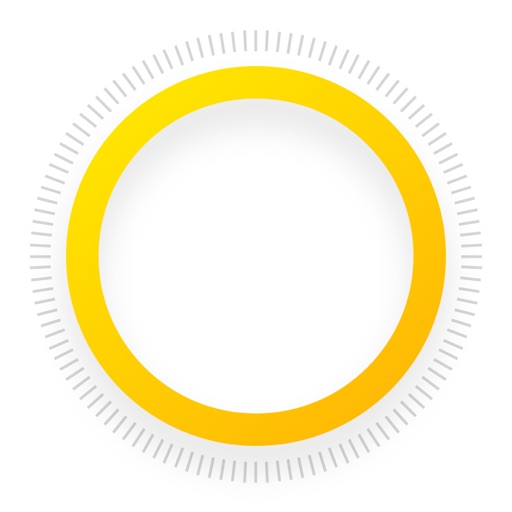Insta360 ONE X2がスマホとWIFI接続できないときの解決法【試した7つのこと】

Insta360 ONE X2はスマホと連携することで、スマホ上から動画の閲覧・編集が簡単にできることが魅力。
だが実際、Insta360 ONE X2とスマホのWIFI接続が結構ネックで、接続できないというトラブルが多発しているようです。
私も最初は、Galaxy Note 10+との接続に四苦八苦しましたが、なんとか接続に成功!
この記事では、Insta360 ONE X2とスマホの接続方法といざ接続できないときに試してみるべき対処法7つを紹介します。
ほな、ぼちぼちいくでー。
Insta360 ONE X2とスマホを接続する方法
Insta360 ONE X2とスマホを接続する方法は、以下の通りです。
操作自体は全く難しくないので、手順通り進めていけばOK。
以下リンクから、Insta360アプリをインストールします。
カメラ側面の電源ボタンを押して、カメラの電源を入れます。
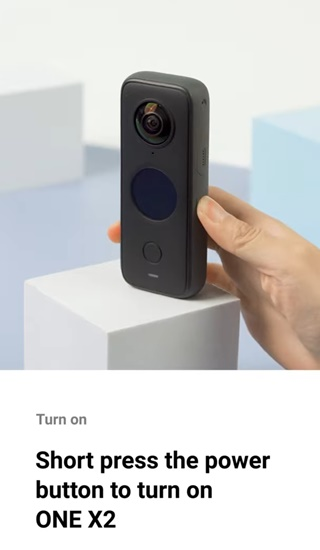
先ほどインストールしたInsta360アプリを起動し、中央下のカメラボタンをタップします。
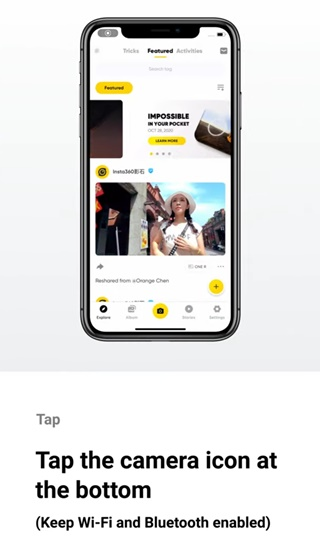
左右スワイプでInsta360 ONE X2カメラを選択し、「今すぐ接続」をタップします。
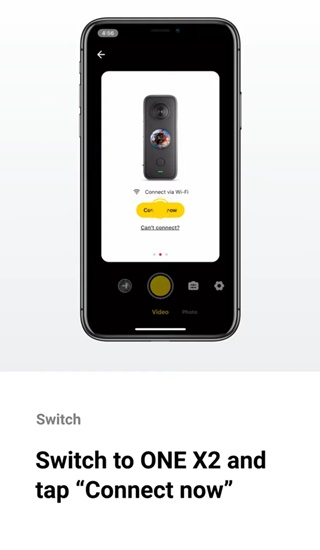
Insta360 ONE X2が自動検出されるのでタップすればOK。
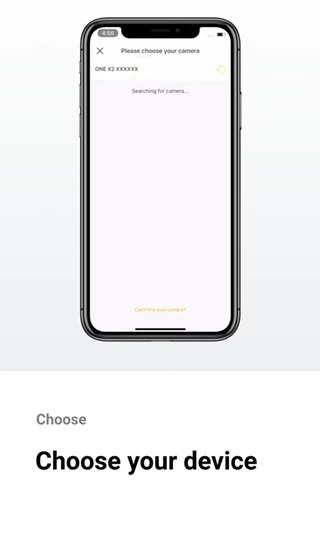
詳しくは、こちらの公式動画をどうぞ。
▼Insta360公式のスマホ接続チュートリアル(英語)
▼日本語がご希望の方は、こちらをご参考に。
(Insta360 ONE X2 購入後の開封・初期設定手順(アクティベート方法):Polaris Export)
Insta360 ONE X2とスマホが接続できない原因と対処法
Insta360 ONE X2とスマホが接続できない原因(私の場合)
上記の通り、正しく行えば接続できるはずですが、うまく接続できないことがあるようです。
私が使っているSamsung Galaxy Note 10+で接続を試しましたが、何度やっても接続できない事態に…。

具体的な症状としては、以下のもの。
スマホ側でInsta ONE X2が検出されない。
先ほどの接続手順ステップ3で、Insta ONE X2が自動検出されるはずなんですが、一向に接続できず、Insta ONE X2のSSIDも表示されていない状態に…。


家庭の無線ルーターには問題なく繋がるのですが、Insta ONE X2のWIFIだけ表示されないので、恐らくスマホ側でONE X2が検出されていないと考えられました。

トラブルシューティング
原因は、Insta ONE X2もしくはスマホ側のどっちか。
まずは、他の機器とも接続を試してみます。
これで、他の機器でも接続できなければ、Insta ONE X2単体の不具合の可能性が高いということ。
そこで手持ちのiPadで同様にアプリをインストール~WIFI接続を試してみると、いとも簡単に成功。
iPadのWIFI一覧の中に、ONE X2の表記があり、きちんと接続できていることが分かります。
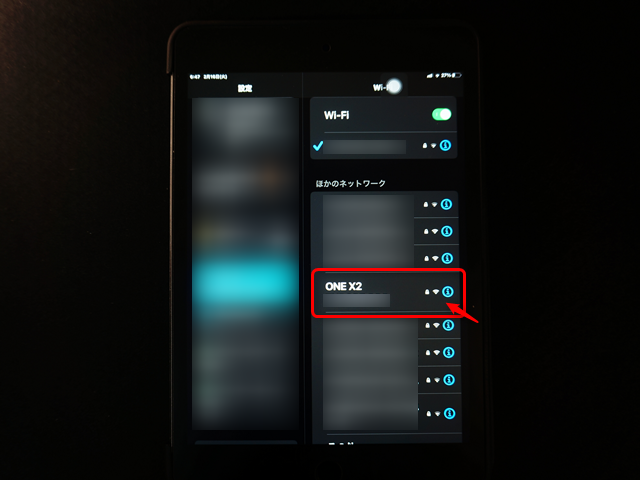
ついでに、ノートパソコンでも試してみましたが、Insta ONE X2のWIFIは正常のようでした。
この時点で、ONE X2自体には問題がないように思えたので、
原因は、スマホ側の問題である可能性が高い!
【参考】試して効果がなかった対処法
Insta360 One X2のソフトリセットを試す
ONE X2の動作がおかしくなったりフリーズして電源が落とせないという場合に使えるのがソフトリセット(方法は電源の長押し)。
もちろん、試してみたが、全く効果なし。

探してみたが、ONE X2には物理的なリセットボタンはなく、また工場出荷前状態へのリセット(ファクトリーリセット)機能もないようだ。
WIFIの自動接続を解除する
スマホとWIFI接続ができるスマート家電との接続でよくあるトラブルとして、自宅のインターネットWIFIに自動接続を設定していると、スマート家電ではなく勝手に自宅のネットに接続されてしまう問題。
念のため、自宅のネットWIFIの自動接続をオフにするが、こちらも効果は無し。

USBケーブルで有線接続を試す
「無線がだめなら有線だ」ということで、USB-Cケーブルでスマホとの有線接続を試す。元々ONE X2はスマホとの有線接続もできるようになっており、無線よりも早く動画の転送などができる。
しかしこれがなぜか、ケーブルをスマホに繋いだらONE X2の電源が勝手に落ちるという問題が発生。もちろん、ONE X2のUSBモードはAndroidにしてある。
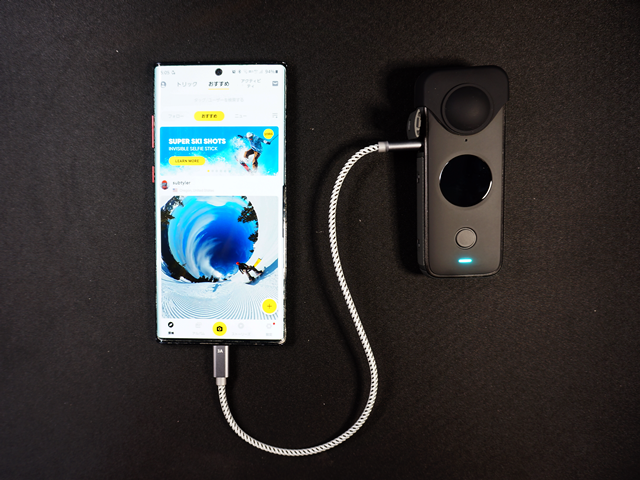
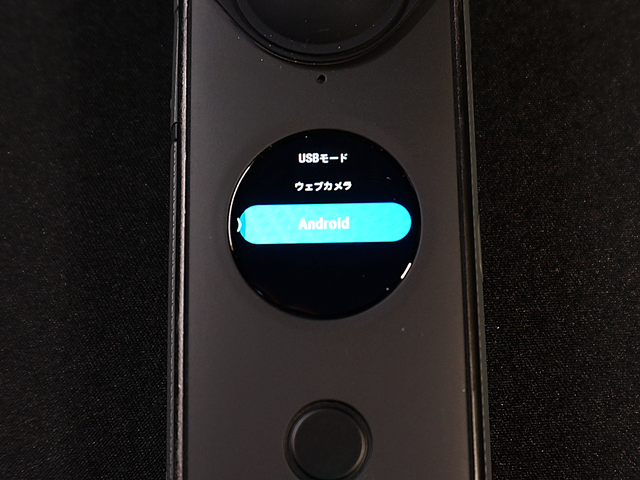
USBモードをデスクトップやウェブカメラにしても、挙動は変わるが一向に接続はできないご様子。
よく分からないので、有線接続は一旦諦めることに。
ユーザー登録をしてみる
通常使う上においてInsta360のユーザー登録は必要ないはずだが、念のためアカウントを作成してみたもののが、やっぱり効果なし。
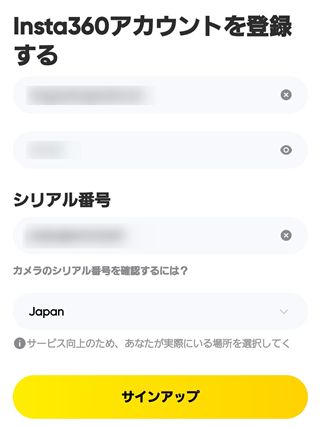
カメラの地域設定を変える
色々と情報を集めている中で、ドンピシャかもと思われるこちらの情報を発見。
ま、結局はダメだったんだけどね。
デバイスがONEX2のWi-Fi信号を検出できない場合はどうすればよいですか?
電話機のシステム設定ページにONEX2のWi-Fi信号がない場合は、以下の手順に従って改善をお試しください。
最初に、端末のWiFi機能が正常であることを確認ください。1:デバイスの1つが信号を検索できる(接続する必要がない)場合、カメラがWi-Fi信号を正常にブロードキャストできることを証明します。携帯電話が5GHzWi-Fiの検索をサポートしていないためかどうかを確認してください信号(携帯電話の仕様を確認してください:デュアルバンドWi-Fiまたは802.11a / acをサポートするようにマークされていない場合、電話はこれをサポートしていない可能性があります);電話でサポートされていない場合は、以下の手順を参照して、ONEX2のWi-Fi周波数を2.4GHzに切り替えてください。
–Androidシステム:アプリを開きます—「設定」を入力して「現在の地域をカメラに設定」をタップします–インドネシアを選択します–「カメラに設定」をクリックし、カメラを再起動してもう一度確認します。
– iOSシステム:電話システム設定を開き、地域でインドネシアを選択します–アプリページに戻り、カメラの信号を再選択します–接続を試みます。2:すべてのデバイスが1つのX2のWi-Fi信号を検出できない場合、カメラはWiFi信号を正常にブロードキャストできない可能性があります。この場合、お住まいの地域の国コードをカメラに同期して、もう一度お試しください。それでも機能しない場合は、インドネシアの国コードをカメラに同期して、再試行してください。それでも見つからない場合は、ここをクリックして詳細情報をすべてお知らせください。検査と修理のために返送します。
–Androidシステム:アプリを開きます。[設定]をタップし、[現在の地域をカメラに設定]をタップします。地域またはインドネシアを選択します。[カメラに設定]をタップし、カメラを再起動して、もう一度確認します。
– iOSシステム:電話システム設定を開き、地域または地域の下のインドネシアを選択します-アプリページに戻り、カメラの信号を再選択します-接続を試みます。
どういうことかと言えば、スマホが側が5GHz帯域のWIFI(11a/ac)に対応していない場合、ONE X2のWIFI設定が5GHzのままだと接続ができないということ。
海外一部の国では、5GHz帯域のWIFIがまだ普及しきれていない地域があり、カメラにその国のプロファイルを設定することでONE X2のWIFIを強制的に2.4GHz帯域にできるようだ。
これを試そうとするものの、Galaxy Note 10+ではそのような地域設定がないようで、設定することができない。そもそも、Galaxy Note 10+は5GHz帯のWIFIには余裕で対応している。
WIFIの帯域とか規格については、こちらの記事も参考にどうぞ。

aiueo7000さんから情報提供を頂いたので追記。
Wifi接続できなかった際、接続するスマホのタイムゾーンを「インドネシア」に変更することで、あっさり接続できたとのことです。
スマホを再起動
基本的に電源を切ることがないスマホなので、途中アプリのインストールや細かい設定などで設定が干渉しているかもと思い、約1か月ぶりにスマホを再起動。
結果、変わらず。
ここまで試しても、どうにもならないので、ついにスマホを初期化することを視野に入れだすことに。ただ、バックアップと復元作業が最高に面倒なのは目に見えているので、できればしたくない。
【解決策】Insta360 ONE X2とスマホ接続に成功した対処法
スマホがおかしいときに試したい「キャッシュパーティションのクリア」

色々と試している中で、今回の不具合の症状を見るからに、原因はおそらくスマホ側であると考えられた。
もはや最終手段であるスマホの初期化を視野に入れだすものの、
その前に最後に試したのが、「キャッシュパーティションをクリアする」こと。
キャッシュパーティションとは、Androidシステムがアプリに効率的にアクセスするための一時ファイルを格納しているところ。
主に、システムのアップデート直後やAndroidの調子が悪いという時に、このキャッシュパーティションをクリアすることで、改善が見られる場合があります。
キャッシュパーティションは定期的にクリアしてあげることで、Androidシステムがより安定するようになり、特にAndroidのバージョンアップ直後には行った方が良いとされている。
また、これを行っても、個人データやアプリの設定は変更されないので、スマホのデータをバックアップをしていなくても大丈夫。(やったほうがベター)
キャッシュパーティションをクリアする方法
Androidのキャッシュパーティションをクリアする手順は、以下の通り。スマホのメーカーによっては、多少ボタンや画面が異なる場合があるので、それぞれでググってほしい。(以下手順はGalaxy Note 10+の場合)
また、キャッシュパーティションをクリアしても、アプリのデータや設定に影響はないはずだが、念のためバックアップを取ることをおすすめする。

Galaxy Note 10+では、電源オフの状態から「ボリューム上」と「電源ボタン」を同時に長押ししてリカバリーモードで起動できる。

リカバリーモードでは画面タップがきかないので、
- ボリュームボタン上下でメニューの移動
- 電源ボタンで決定
で移動し、「Wipe cache partition」を選択する。
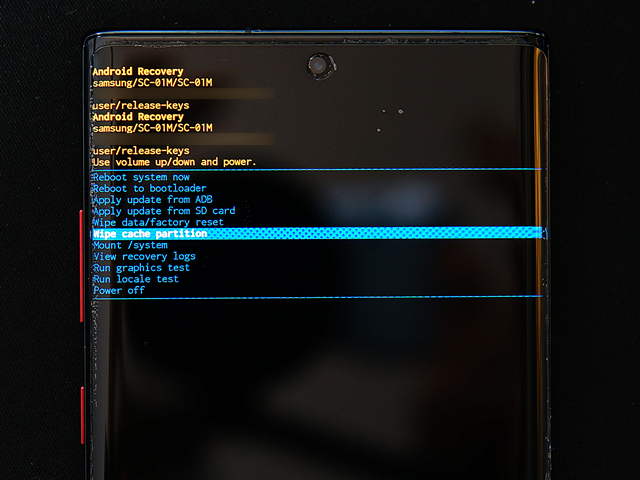
ホンマに消しますか?と聞かれるので、「Yes」を押す。
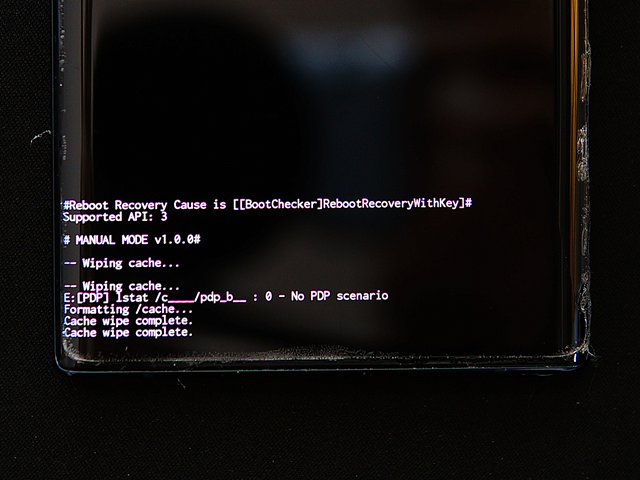
「Cache wipe complete.」と表示されれば、ワイプ成功です。
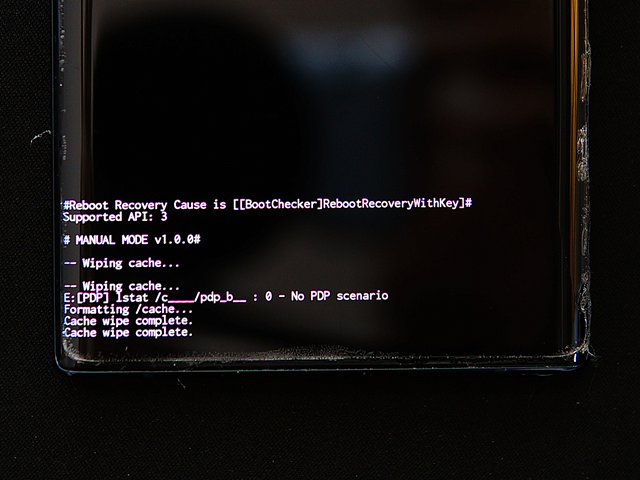
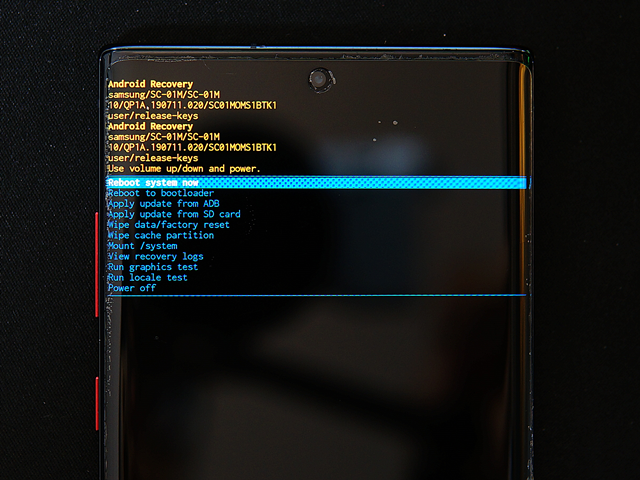
スマホでInsta360 ONE X2が検出された!
再起動後、再度Insta360アプリを起動し、スマホ接続を試すと、ついに・・・

スマホのWIFI接続の設定画面からもONE X2が表示されており、きちんと認識されていることが分かる。

その後、何度かスマホとONE X2を再起動させてみたが、以降は正常にWIFI接続ができるようになった。めでたしめでたし!
Insta360 ONE X2とスマホがつながらない原因を見極めよう(まとめ)

以上、Insta ONE X2とスマホの接続方法とトラブル解決方法を紹介しました。
ONE X2は、特にAndroidスマホとのWIFI接続がうまくいかないケースがよくあるようだ。
対処方法を考える前に、まずは別の端末でWIFI接続ができるかどうかを試して、不具合の切り分けをしよう。
もし、この時点でほかの端末でも接続ができない場合には、ONE X2の初期不良が疑われる。
スマホ側に原因があると考えられたなら、一度「キャッシュパーティションをクリアする」方法を試していただきたい。
それでもダメな場合は、スマホを工場出荷前にリセットしてみるという方法もあるが、すべての設定やアプリインストール設定をやり直したり、バックアップと復元作業がかなり面倒でできれば避けたいところ。
幸運を祈る!